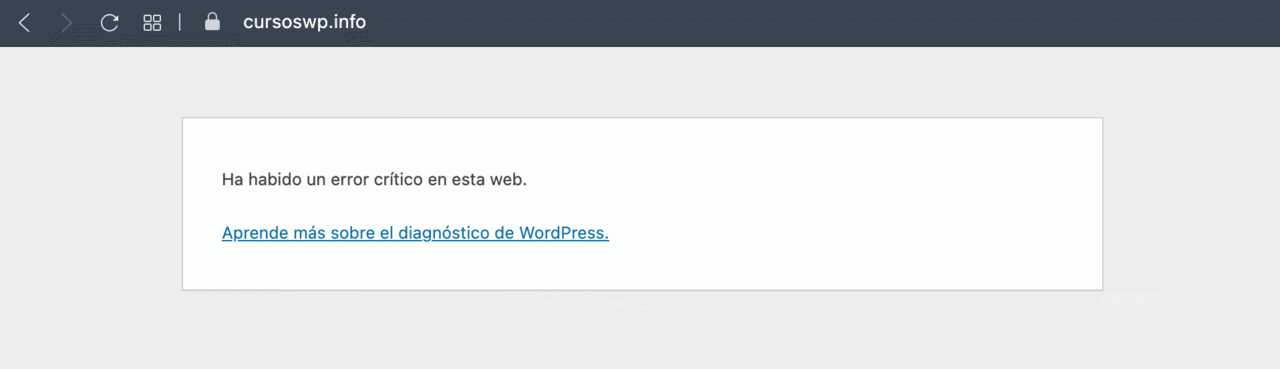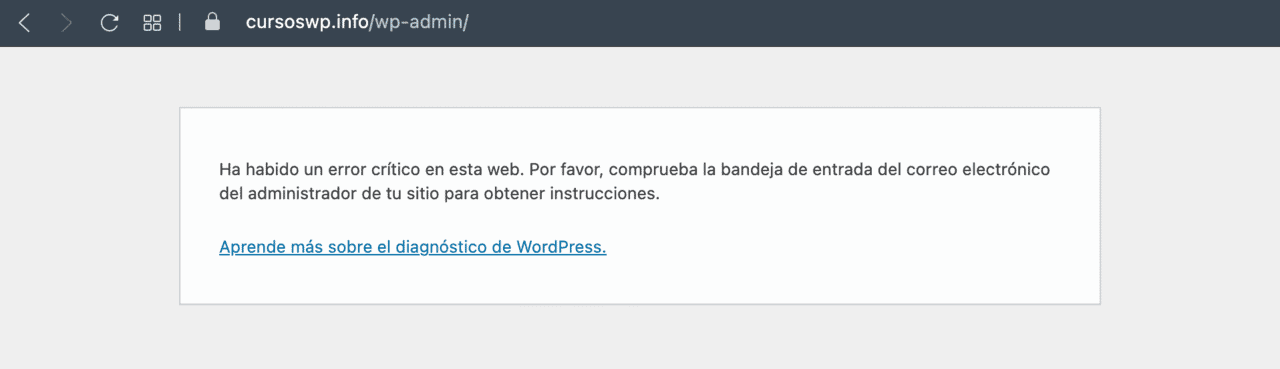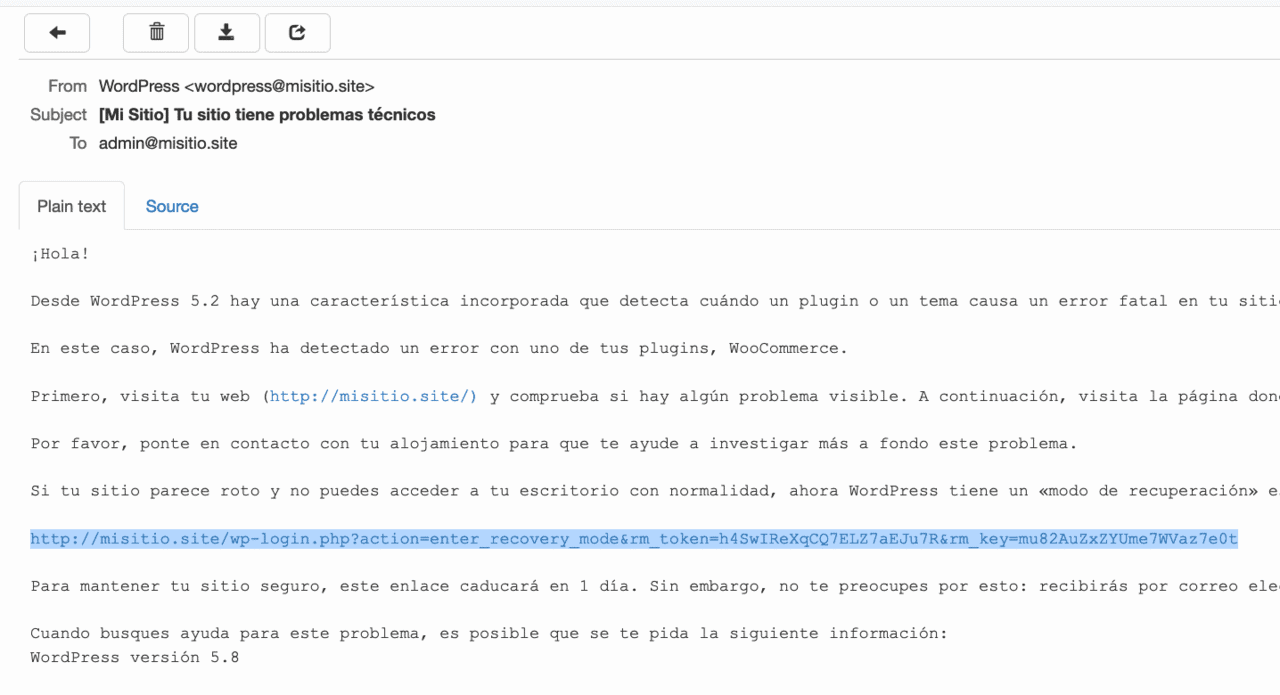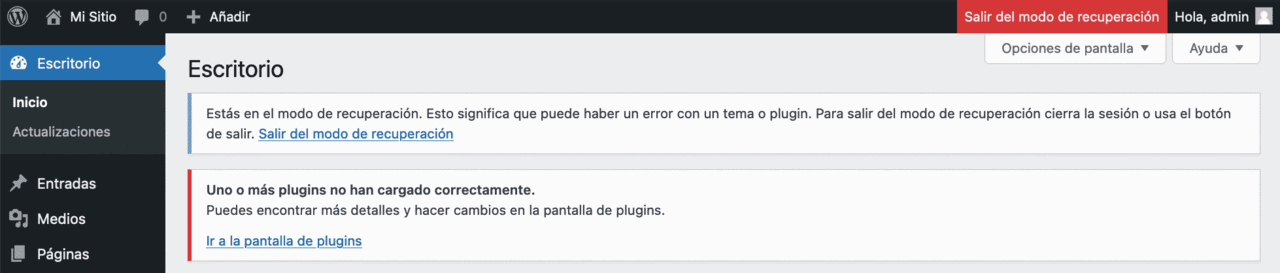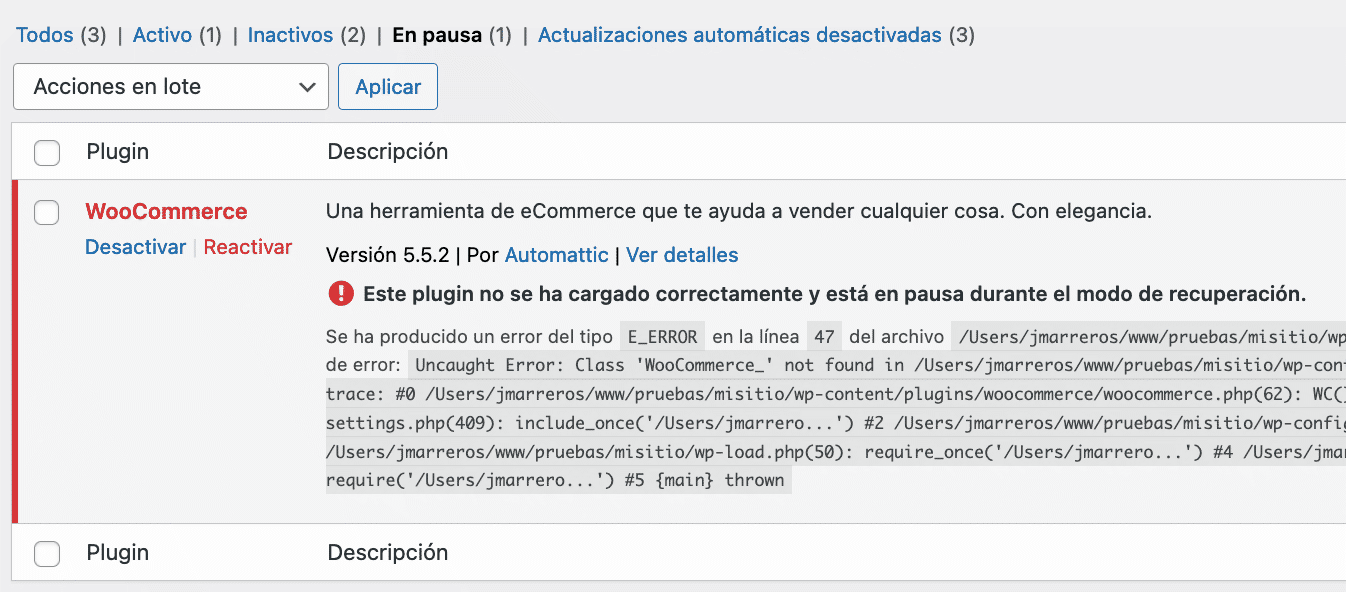El modo de recuperación está disponible desde la versión 5.2 de WordPress, allá por mayo de 2019.
No siempre en WordPress ha sido fácil resolver incidentes con la web, por eso, saber cómo usar el modo de recuperación en WordPress puede ayudarte a detectar problemas, errores con plugins o incluso carencia de recursos en tu cuenta de Hosting.
Anteriormente, si ocurría algún error tras actualizar un plugin, tema o al realizar alguna modificación que no te daba pistas del problema (como por ejemplo solucionar el problema de la pantalla en blanco en WordPress), era más difícil dar con una solución.
Sin embargo, gracias al modo de recuperación tienes una forma más amigable de volver a tener operativo tu sitio web.
Tabla de contenidos
¿Qué es el modo recuperación de WordPress?
El modo de recuperación se presenta como una característica que permite activar un entorno especial en el sitio web para solucionar problemas y errores, más o menos como una caja de arena en WordPress.
Se puede definir como un estado temporal del sitio donde se desactivan plugins, temas y otras personalizaciones, mostrando solo el contenido básico de WordPress.
Al activar este modo, se logra lo siguiente:
- Desactivar todos los plugins instalados en el sitio. De esta forma se evitan conflictos con plugins que puedan estar causando errores en la web.
- Cambiar el tema activo al tema predeterminado de WordPress, de la versión en uso, lo que ayuda a identificar si el tema personalizado está relacionado con algún error.
- Redirigir a los usuarios comunes a una página estática cuando intentan acceder al sitio. Solo los administradores pueden ver el sitio en modo recuperación.
- Permitir al administrador probar el sitio y diagnosticar problemas de una forma aislada, sin afectar a otros usuarios.
Esto ayuda a identificar qué plugin, tema o personalización puede estar causando un conflicto en el sitio.
Se trata, pues, de un entorno de “diagnóstico” temporal que ayuda a solucionar problemas desactivando temporalmente funciones y personalizaciones del sitio.
Funcionamiento del modo de recuperación de WordPress
Cuando activas el “modo de recuperación” WordPress lleva a cabo cambios temporales para ayudar a identificar y solucionar problemas que hayas sido detectados, provocados por ti, por un plugin, un snippet en WordPress o alguna directiva de PHP o Apache que está afectando al correcto funcionamiento del sitio.
Cuando se activa, este desactiva todas las extensiones y la plantilla del sitio WordPress. De esta manera, se aísla cualquier conflicto que pueda estar causando problemas con el contenido o funcionalidades del sitio, visualizándose únicamente el contenido básico y el tema predeterminado de WordPress.
Además, cuando está activo el modo de recuperación, cualquier usuario que no sea administrador es redirigido a una página específica, en lugar de poder acceder al sitio web, evitando que los visitantes vean el sitio con errores mientras se solucionan los problemas.
Pero mejor veamos por partes de qué va esto del “modo de recuperación”.
Mensaje tras un error detectado
Tras generarse algún error en algún plugin o tema, ahora obtendrás una pantalla similar a la siguiente.
Para un usuario visitante:
Para la administración del sitio:
En esta última pantalla, para la administración del sitio, indica que se ha enviado un correo a la administración del sitio con detalles de cómo recuperar el sitio.
Contenido del correo enviado al administrador
El correo que se envía al administrador del sitio tiene un enlace único para acceder al sitio en modo de recuperación, además puede mostrar detalles del error producido.
¿Qué sucede si no llega el correo?
Una opción sería renombrar la carpeta del plugin o tema que sospechas puede estar causando el problema. Esto hará que WordPress desactive el plugin, ya que fue registrado con otra ruta.
Con el plugin desactivado ya deberías poder acceder a la administración de tu sitio web, aunque no estarás usando el modo de recuperación de WordPress.
Entrando en Modo de Recuperación dentro de WordPress
Al usar el enlace del correo, te pedirá ingresar nuevamente tus credenciales. Luego, al acceder a la administración del sitio, verás que aparecerá una opción para salir del modo de recuperación.
Además, verás mensajes del error o errores que se han encontrado.
En este ejemplo se indica que hay un problema con algún plugin. Si usas el enlace para ir a la página de plugins, verás que hay un grupo adicional de plugins llamado “en Pausa”, lugar donde se listan los plugins que tienen problemas y que de momento están pausados.
El plugin con problemas mostrará también información respecto al error encontrado.
Solucionando el problema detectado en WordPress
Llegados a este punto, al menos ya has podido acceder a la administración de tu sitio, y visto el plugin que genera problemas. Ahora tienes varias opciones:
- Si el error se produjo tras una actualización, puedes reportar el mensaje de error a los desarrolladores del plugin y esperar una nueva actualización.
- Podrías también evaluar volver a una versión anterior del plugin.
- Si realizaste tú la modificación, puedes tener una idea de los archivos que te producen errores y corregirlos.
- En el caso de que hayas realizado modificaciones, también puedes desactivar el plugin, eliminarlo completamente y volver a instalarlo.
- Como última opción, podrías evaluar cambiarlo por otro plugin con funcionalidad similar.
Una vez hayas solucionado el problema, puedes salir del modo de recuperación.
¿Cuándo usar el modo recuperación de WordPress?
Con la cantidad de herramientas que hay en la actualidad, no solo las propias de WordPress para detectar y minimizar errores que antes eran críticos, sino también las que muchos desarrolladores de plugins disponibilizan, es cierto que utilidades nativas incrustadas en el núcleo de WordPress van perdiendo fuelle y potencia.
Los problemas son cada vez más complejos, pues los plugins que se utilizan en muchos sitios web son de naturaleza compleja y a veces conflictiva, por lo que el usuario necesita opciones que avisen y ayuden a resolver, no solo que informen.
¿Cuándo hacer uso entonces del modo de mantenimiento nativo de WordPress?, pues en la mayoría de sitios web de pequeño y mediano calado, donde no se utilizan herramientas cruzadas complejas que vinculen datos y resultados entre sí y con otras externas, porque para sitios grandes, con mucho peso y contenidos elaborados con base en plugins muy profesionales y de amplio espectro, el “modo de mantenimiento” de WordPress se presenta como algo pobre y de poco alcance.
Para usuarios con escasos conocimientos en este gestor de contenidos y en general de PHP y el funcionamiento de un sitio en función de la arquitectura web que lo compone y lo sustenta, esta herramienta base de WordPress puede ser el punto de partida para comprender la mayoría de posibles errores que pueda encontrarse en su uso cotidiano de la herramienta.
Si los errores son mayores y su alcance afecta no solo a los contenidos sino al tema, otros plugins y a los resultados en el navegador, entonces toca armarse de otras utilidades más potentes, o recurrir a profesionales que puedan ayudar a resolver el problema.
Vídeo sobre el Modo de Recuperación en WordPress
En el siguiente vídeo te muestro cómo funciona el modo de recuperación de WordPress para que lo entiendas y puedas utilizarlo para solventar problemas puntuales en el sitio web.
Conclusiones
Como has visto, el modo de recuperación es una funcionalidad muy útil cuando se trata de lidiar con errores fatales en tu sitio web.
Esta funcionalidad aísla el problema poniendo en pausa los plugins o temas que provocan errores y te permite acceder a la administración del sitio, a pesar de los errores, para que puedas desactivarlos o llevar a cabo los cambios que creas convenientes.
Otra opción es activar el modo Debug en WordPress para luego investigar las posibles causas y ponerle solución.
¿Te ha resultado útil este artículo?

Soporte técnico WordPress en Webempresa y ponente habitual en Meetups y WordCamps de América.